solidworks2019中加厚命令使用操作步骤
时间:2022-10-26 15:50
使用solidworks2019的很多朋友表示,不知道怎么使用加厚命令,下面就是solidworks2019中加厚命令使用操作步骤,一起去看看吧。
solidworks2019中加厚命令使用操作步骤

打开软件,新建空白模型文件。
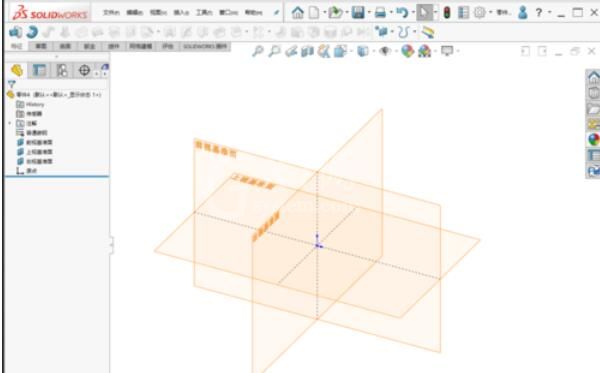
在上视基准视图创建草图。
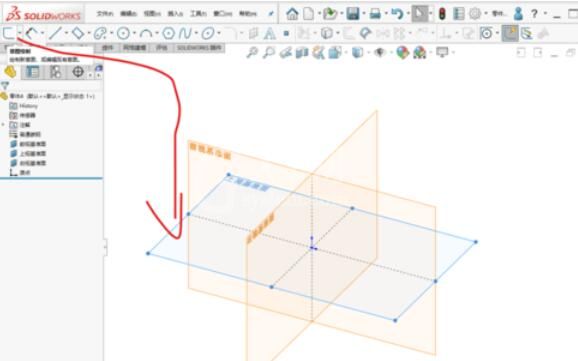
绘制一个直径100的圆形草图。
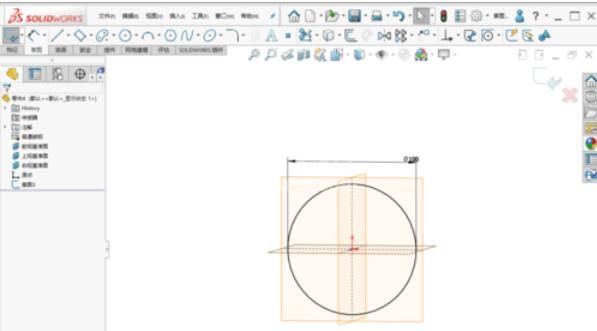
完成草图,点击区域平面。
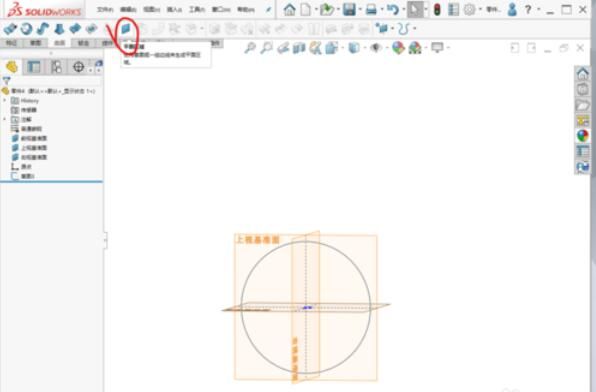
选择草图上的圆,创建一个平面图元。
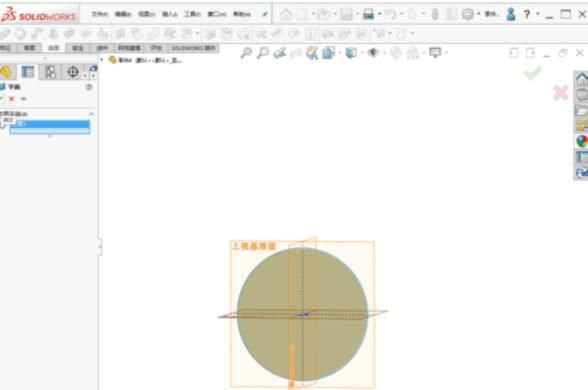
点击插入-凸台/基体-加厚
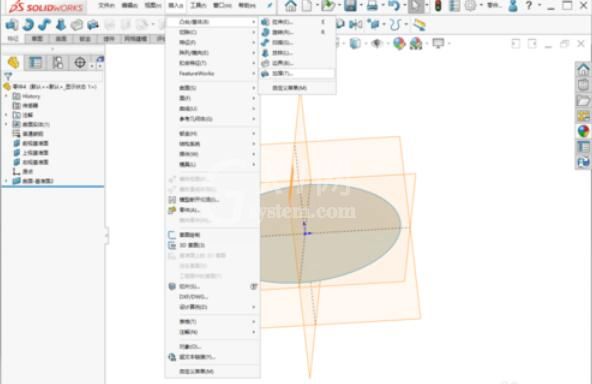
选择创建的片体。这个命令比较简单,设置选项也比较少。
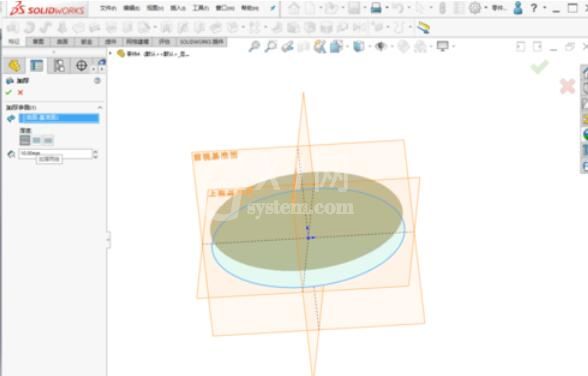
完成加厚命令,后加厚命令变为灰色,意思为不可用,也就是说,加厚命令不能叠加使用。
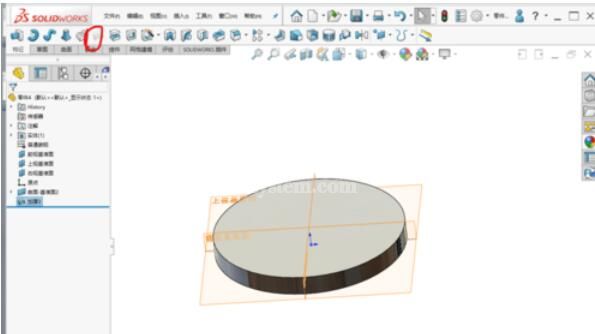
solidworks2019
方法/步骤
打开软件,新建空白模型文件。
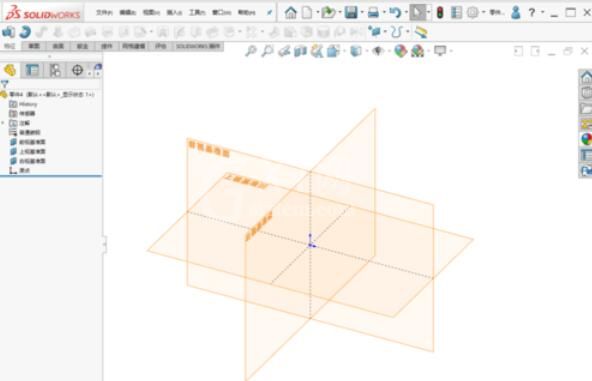
在上视基准视图创建草图。
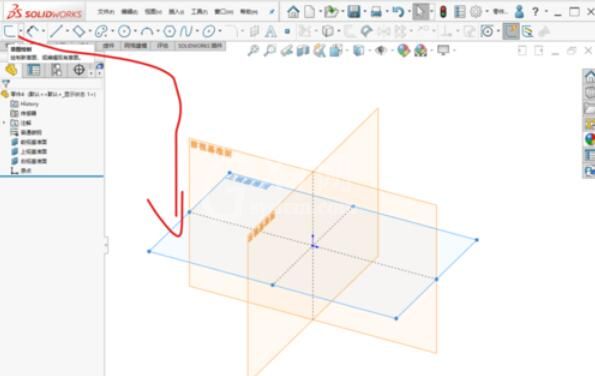
绘制一个直径100的圆形草图。
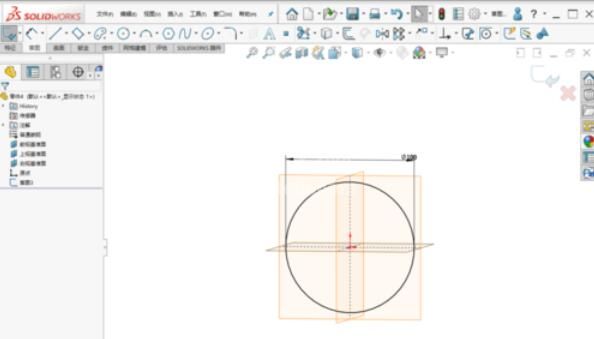
完成草图,点击区域平面。
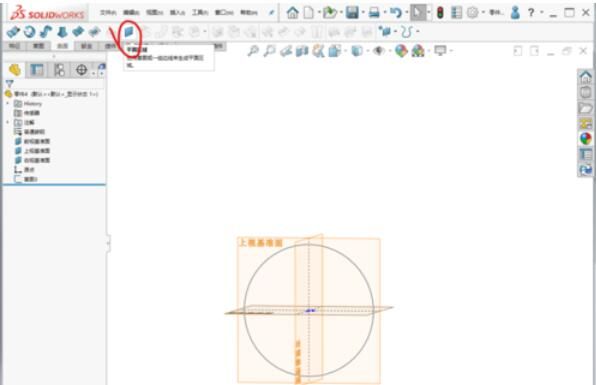
选择草图上的圆,创建一个平面图元。
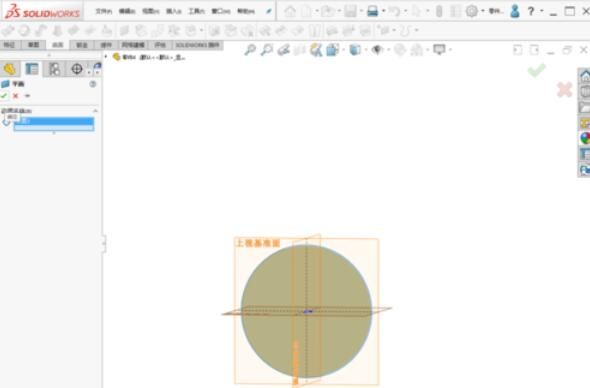
点击插入-凸台/基体-加厚
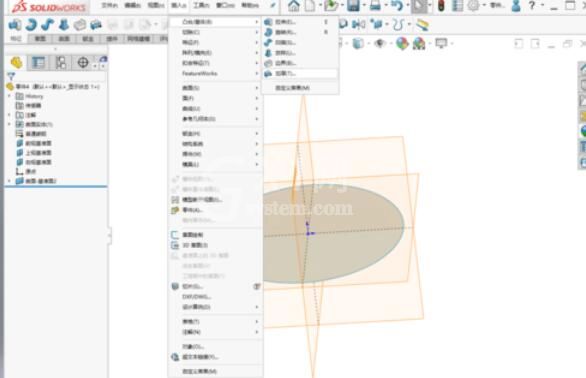
选择创建的片体。这个命令比较简单,设置选项也比较少。
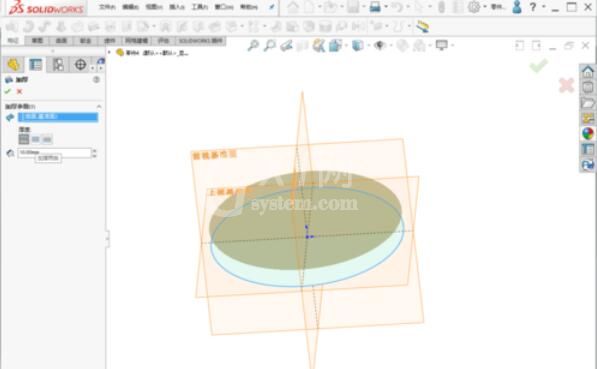
完成加厚命令,后加厚命令变为灰色,意思为不可用,也就是说,加厚命令不能叠加使用。
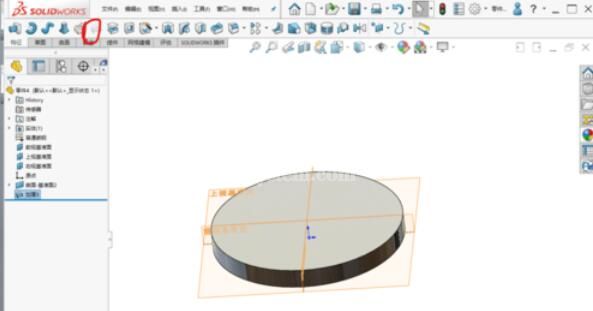
solidworks2019
方法/步骤
打开软件,新建空白模型文件。
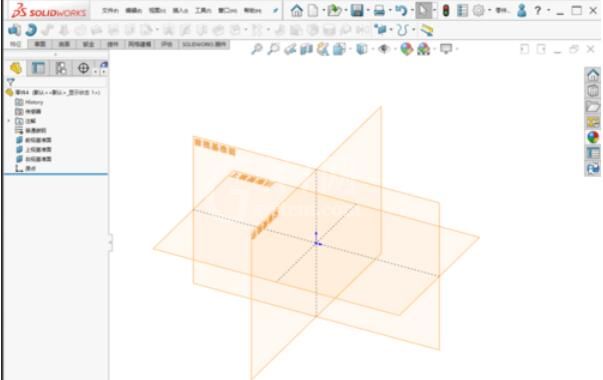
在上视基准视图创建草图。
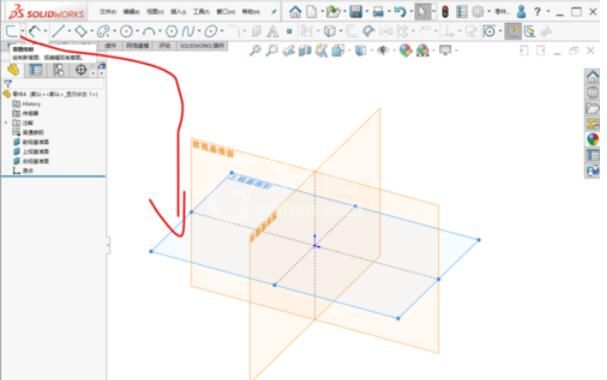
绘制一个直径100的圆形草图。
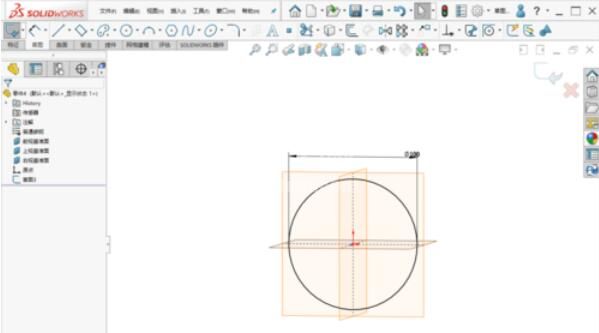
完成草图,点击区域平面。
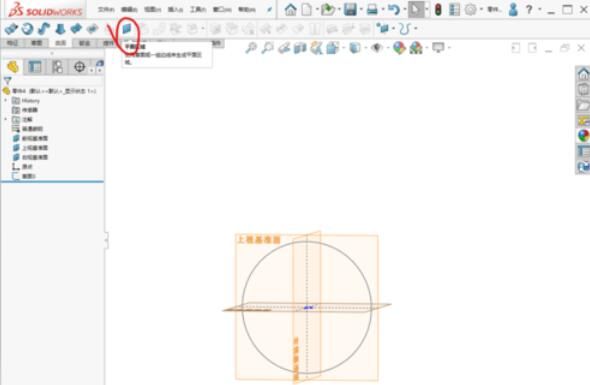
选择草图上的圆,创建一个平面图元。
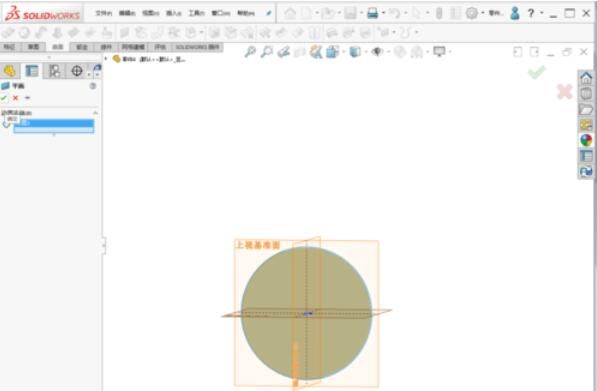
点击插入-凸台/基体-加厚
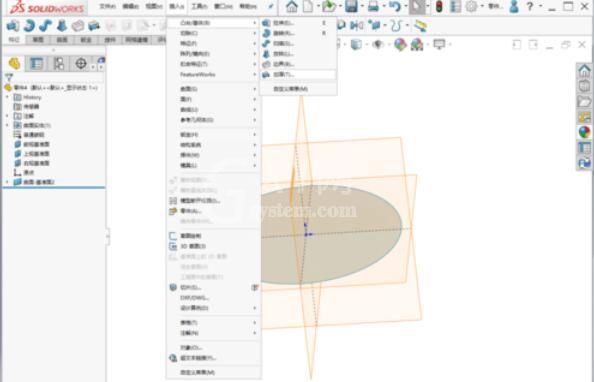
选择创建的片体。这个命令比较简单,设置选项也比较少。

完成加厚命令,后加厚命令变为灰色,意思为不可用,也就是说,加厚命令不能叠加使用。
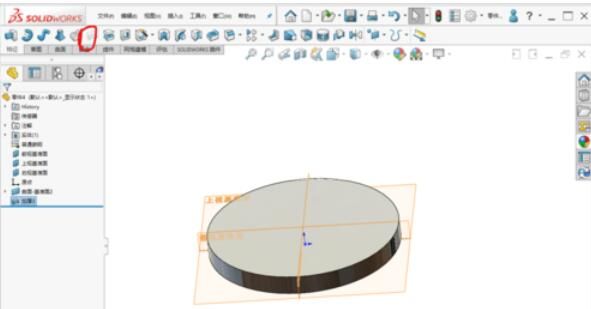
上文讲解的solidworks2019中加厚命令使用操作步骤,应该都学会了吧。



























